Agencia La Nave te desvela la manera más sencilla de programar varios menús para tu aplicación móvil en Android. Siguiendo nuestros pasos conseguirás programar un sencillo menú en la barra de estado (menú actionBar) y también en un view de la app (menú contextual). Conoce las herramientas más comunes y sigue nuestra guía para crear tu propia APP móvil.
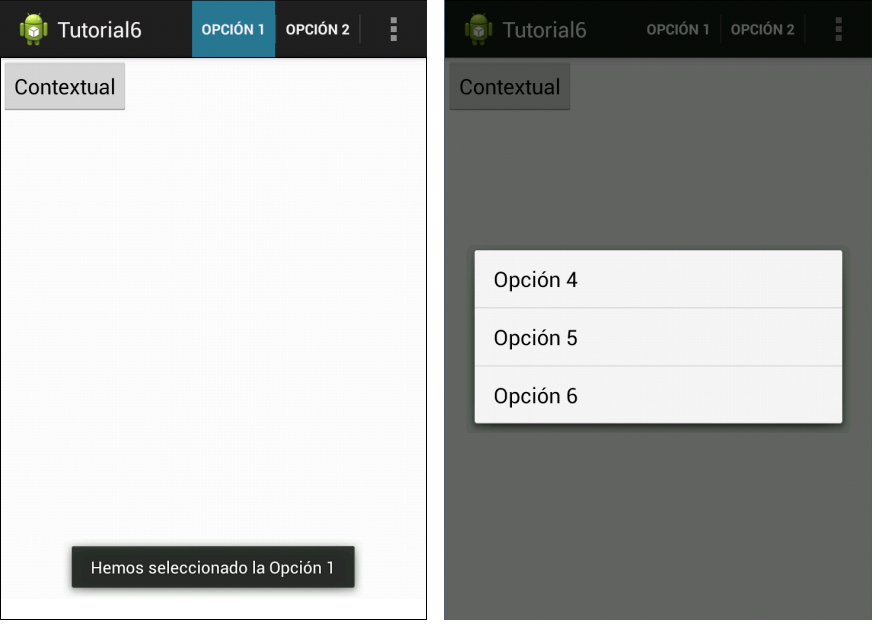
Explicación básica de la app
Con nuestra APP crearemos una Activity con un botón que al ser pulsado mostrará un menú Contextual. También dispondremos en la barra de estado de un menú actionBar.
Primero, creamos un nuevo proyecto con el nombre de “Tutorial6”. Una vez creado, vamos al siguiente archivo dentro del proyecto: res > layout > activity_main.xml. En este fichero se implementa la interfaz gráfica de la activity principal que tendrá nuestra primera APP. Le implementamos los siguientes views: un Button. Podemos también hacerlo de forma gráfica (arrastrando los elementos mencionados desde la “Palette”) o desde el propio código añadiendo:
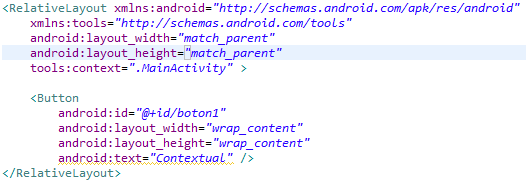
A continuación, nos dirigimos al siguiente fichero dentro de nuestro proyecto: res > menu. Dentro de esa carpeta veremos que hay un fichero llamado main.xml, lo renombramos y ponemos menuactionbar. Siempre es aconsejable renombrar los ficheros de manera lógica y comprensible, por metodología de trabajo estructurado. Seguidamente, abrimos el fichero para crear nuestro menú ActionBar:
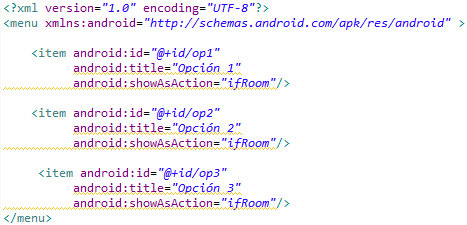
Creado este menú, hacemos lo mismo para el menú Contextual. Creamos un fichero xml llamado menucontextual.xml y añadimos el siguiente código:
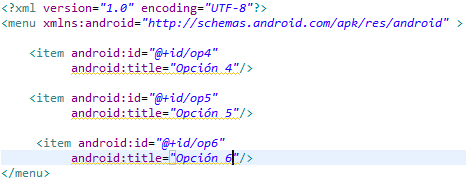
Creados los ficheros de los menús, debemos crear la Acitivity de nuestra aplicación. Para ello vamos a src > “nuestro paquete del proyecto” > MainActivity.java. Primero debemos definir el view del Button que declaramos anteriormente en el activity_main (layout), es decir, para poder enlazar la funcionalidad con la interfaz gráfica:
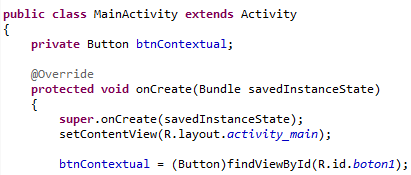
A continuación vemos que en nuestro MainActivity tenemos un método llamado onCreateOptionsMenu(), que sirve para declarar nuestro menú ActionBar. Debemos crear también el metodo onCreateContextMenu() para declarar nuestro menú Contextual:
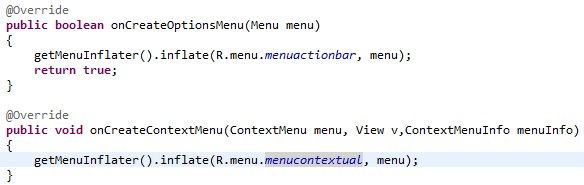
Ahora vamos a declarar el método onContextItemSelected() que sirve para decir que hacer en el momento que pulsemos una opción nuestro menú contextual. El método onMenuItemSelected() sirve para decir que hacer en el momento que pulsemos una opción nuestro menú ActionBar:
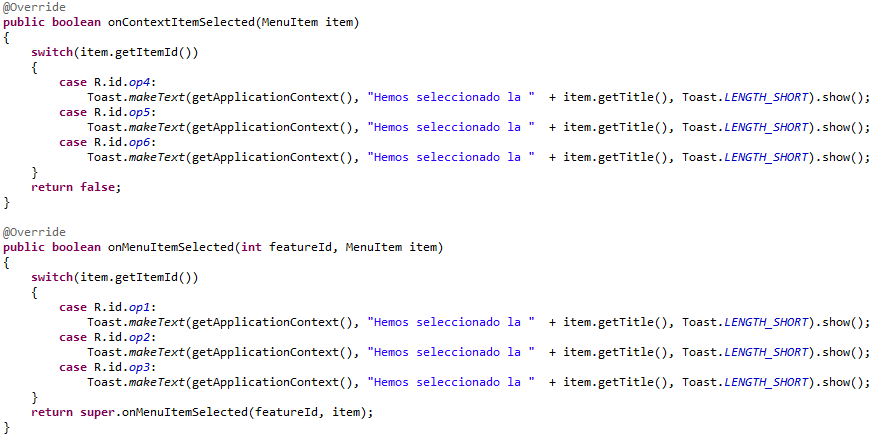
Por último, queda crear el método setOnClickListener() en el cual, definiremos la acción del Button que abrirá el menú contextual. Para ello debemos declarar que ese Button va a abrir un menú Contextual:
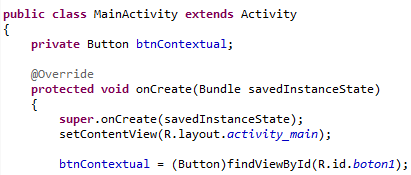
Desde este enlace podréis descargar todo el código completo: Download Tutorial6
En Agencia La Nave desarrollamos todo tipo de aplicaciones, para cualquier tipo smartphone con IOS o Android. No pierdas más tiempo y convierte tu negocio tradicional con las nuevas tecnologías móviles. No dudes en consultarnos sobre tus posibilidades en la red sin ningún compromiso.
Post relacionados:
Tutorial 1 – ¿Qué necesitas para crear tu propia APP Android?
Tutorial 2 – Introducción: Explicación de los componentes principales de Android
Tutorial 3 – Inicia tu proyecto: Primera aplicación en Android
Tutorial 4 – Mandar datos entre Activities en Android
Tutorial 5 – Notificaciones en Android
